Актуальная версия ПО: 5.11.0 (05.12.2023)
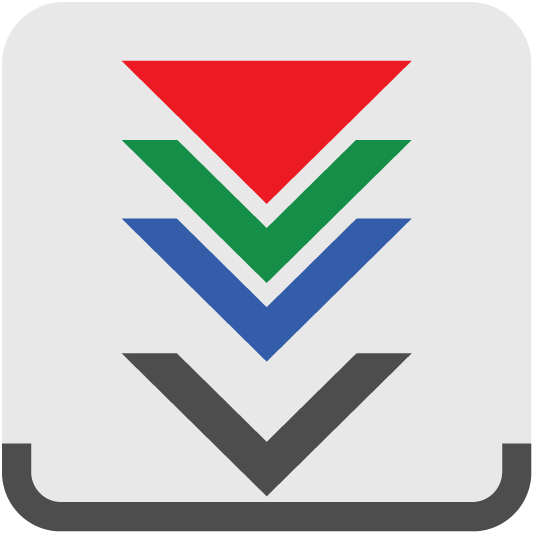
Инструкции
Перед первой установкой ПО убедитесь, что:
- Конфигурация компьютера подходит для корректной работы выбранного продукта.
Требования к конфигурациям компьютеров для работы с продуктами «СофтЛаб-НСК» и типовые сборки: ссылка. - Выполнена дополнительная настройка, если компьютер работает под управлением серверной версии ОС Windows:
- На компьютере установлены компоненты платформы .Net Framework v. 4.6.1 или выше.
Если отсутствуют, установите (инструкция по установке). - Регистрационный файл с лицензиями (*.reg), выданный производителем при приобретении продукта или по запросу на тестовое использование, в наличии.
Напоминание:
- Драйверы плат «СофтЛаб-НСК» будут установлены автоматически при установке ПО.
- Видеокодеки «СофтЛаб-НСК» будут установлены автоматически при установке ПО.
Порядок установки:
- Если в составе приобретенного продукта есть плата ввода-вывода, вставьте ее в материнскую плату компьютера. Драйверы плат будут установлены автоматически при установке основного комплекта ПО.
- Если в комплект приобретенного продукта входит USB HASP-ключ:
- установите на компьютер драйверы HASP-ключа. Скачать драйверы;
- вставьте HASP-ключ в USB-порт компьютера.
Важно: ПО функционирует корректно только тогда, когда HASP-ключ вставлен в USB-порт сервера вещания.
- Если будет использоваться сетевой (виртуальный) ключ, убедитесь, что настроен доступ к сайтам, на которых проверяются лицензии (инструкции и правила работы).
- Cкопируйте рег-файл, выданный производителем, на компьютер. Дважды щелкните по имени файла, подтвердите добавление записей в реестр (подробнее).
- Скачайте файл установки ПО продукта (инсталлятор в zip-архиве). Запустите на исполнение. Следуйте инструкциям Мастера установки. На странице выбора продукта выберите название продукта, который вы приобрели или взяли для тестирования.
- Завершив установку, перезагрузите компьютер.
обратите внимание:
- При переустановке ПО ForwardT Software настройки программ не потеряются, они сохраняются автоматически.
- Деинсталлировать текущее ПО желательно, но не обязательно (подробнее).
Порядок установки:
- Скачайте файл установки ПО продукта (инсталлятор в zip-архиве). Запустите на исполнение. Следуйте инструкциям Мастера установки. На странице выбора продукта выберите название продукта, который вы приобрели.
- Завершив установку, перезагрузите компьютер.
обратите внимание:
- ПО «Форвард Лайт» предоставляется бесплатно.
- В составе ПО «Форвард Лайт» отсутствуют драйверы плат и программы, для работы которых требуется наличие платы.
- Использование «Форвард Лайт» позволяет организовать дополнительные рабочие места для обучения персонала и для подготовки вещания. На компьютере с «Форвард Лайт» можно выполнять все операции по созданию титровальных проектов, подготовке расписания вещания и пр. Есть возможность предварительного просмотра. Отсутствует возможность выдачи сигнала в эфир.
- Подробнее про режим работы «без платы» см. в руководстве пользователя (ссылка) раздел «Просмотр данных на мониторе компьютера без платы. Программа SLTitlePreview».
Порядок установки:
- Перед первой установкой убедитесь, что:
- выполнена дополнительная настройка, если компьютер работает под управлением серверной версии ОС Windows:
- на компьютере установлены компоненты платформы .Net Framework v. 4.6.1 или выше.
Если отсутствуют, установите (инструкция по установке).
- В случае если выполняется обновление ПО, напоминаем:
- при переустановке ПО настройки программ не потеряются, они сохраняются автоматически;
- деинсталлировать установленную версию ПО желательно, но не обязательно (подробнее).
- Скачайте файл установки. Запустите на исполнение. Следуйте инструкциям Мастера установки. На странице выбора продукта выберите пункт «Форвард Лайт».
- Завершив установку, перезагрузите компьютер.
обратите внимание:
- Плагины – это дополнительные опции для базовых продуктов, предназначенных для автоматизации вещания (см. описание).
- Плагины распространяются по одному. Каждый плагин приобретается отдельно.
- Плагины устанавливают на компьютер, где уже установлено ПО базового продукта. Настоятельно рекомендуем, чтобы версии ПО основного продукта и ПО плагина совпадали.
- Для тестирования любого плагина может быть предоставлена временная регистрация сроком до трех месяцев. Чтобы получить временную регистрацию, обратитесь в техподдержку, собрав сведения об используемом продукте с помощью утилиты SaveInfo.
Порядок установки:
- Активируйте регистрационный ключ плагина (регистрации выдает производитель при приобретении продукта или по запросу на тестовое использование): скопируйте рег-файл на компьютер, дважды щелкните по имени файла, подтвердите добавление записей в реестр (подробнее).
- Скачайте файл установки ПО плагинов (инсталлятор плагинов в zip-архиве). Запустите на исполнение. Следуйте инструкциям Мастера установки. На странице выбора продукта выберите название плагина (плагинов), который вы приобрели или взяли для тестового использования.
Важно: Будьте внимательны, если на компьютере уже работают плагины, приобретенные ранее. В случае установки новых плагинов в дополнение к существующим в окне Мастера установки требуется выбрать как новые плагины, так и те, которые приобретены ранее и уже используются. - Завершив установку, перезагрузите компьютер.
обратите внимание:
- Титровальные скрипт-объекты — это дополнение к титровальной системе базовых продуктов. Расширяют возможности по выводу титровальных наложений в различных комбинациях с нетривиальным сценарием управления (см. описание).
- Библиотеки скрипт-объектов устанавливают на компьютер, где уже установлено ПО базового продукта.
- Описание каждого скрипт-объекта хранится в отдельном файле-шаблоне – XML-файле. Файлы со скрипт-объектами распространяются в составе библиотек скриптов:
- TSF (см. состав) – библиотека скрипт-объектов с открытым кодом;
- TS1 (см. состав) и TS2 (см. состав) – библиотеки скрипт-объектов с закрытым кодом.
- Чтобы использовать во время вещания скрипт-объекты из библиотек TS1 или TS2, требуется приобрести библиотеку. Скрипт-объекты из библиотеки TSF предоставляются бесплатно.
- Для настройки и предпросмотра титровальных проектов со скрипт-объектами из любой библиотеки (TSF, TS1, TS2) лицензии приобретать не требуется. Настройка и предпросмотр в режиме «без платы» могут выполняться на любом компьютере.
Напоминаем: Для тестирования титровальных скрипт-объектов может быть предоставлена временная регистрация сроком до трех месяцев. Чтобы получить временную регистрацию, обратитесь в техподдержку, собрав сведения об используемом продукте с помощью утилиты SaveInfo.
Порядок установки:
- Скачайте файл с библиотеками скриптов (инсталлятор в zip-архиве). Запустите на исполнение. Следуйте инструкциям Мастера установки. На странице выбора продукта выберите название библиотеки.
- Чтобы добавить скрипт-объект в титровальный проект, в редакторе титровальных проектов (FDTitle Designer) импортируйте его описание из XML-файла с именем объекта. Например, скрипт-объект TS2_AdvMixPro хранится в файле TS2_AdvMixPro.SLTitleTmpl.
Чтобы увидеть информацию о действующих лицензиях, запустите программу FDConfig2. В справочной области главного окна программы отображаются сведения о действующих регистрациях, используемых продуктах и версии установленного ПО.
Инсталляторы
| Продукт | Инсталлятор | Что нового |
|---|---|---|
| БАЗОВЫЕ ПРОДУКТЫ: Форвард ТА Форвард ТT Форвард ТП Форвард Лайт Форвард Офис Форвард Инжест Форвард Голкипер Форвард Рефери | Скачать (Zip-архив 292 МБ) | Скачать (файл ReadMe) |
| СПОРТИВНЫЕ ТИТРЫ: SLSportTitler | Обращайтесь в отдел техподдержки | |
| ПЛАГИНЫ: SLSoundLeveler AutoDetect Srt2Teletext RemoteOnAir SLStreamCapture SLIPInputLayer IP2PostPlay IPOut ASIOut NDIVideo NDIOut PostPlay Export IPCamera SLNewsLine SLTelephone SLSocials SLNewsTitler | Скачать (Zip-архив 66,5 МБ) | Скачать (файл ReadMe) |
| БИБЛИОТЕКИ ТИТРОВАЛЬНЫХ СКРИПТОВ: SLScripts Set1 SLScripts Set2 SLScript Free | Скачать (Zip-архив 2,9 МБ) | Скачать (файл ReadMe) |
| ПРОГРАММНЫЕ СТУДИИ: ПО All1Mix | Перейти на страницу загрузки | |
Инсталляторы дополнительно
| Продукт | Инсталлятор | Описание |
|---|---|---|
| ВИДЕОКОДЕКИ: Набор видеокодеков VFW «СофтЛаб-НСК» | Скачать (Zip-архив 2,9 МБ) | |
| ДЕМОПРОЕКТЫ: Несколько примеров графического оформления ТВ-эфира с использованием инструментов ПО ForwardTSoftware. Помогут разобраться с технологией подготовки и управления воспроизведением графических наложений на базе продуктов «СофтЛаб-НСК». Каждый проект содержит набор файлов: титровальный проект, файлы расписания *.air, коллекции стилей и пр., т.е. все файлы, которые используются, чтобы реализовать определенный сценарий графического оформления эфира. | Скачать (Zip-архив 49 МБ) | |
| ПРИМЕРЫ ТИТРОВАЛЬНЫХ ПРОЕКТОВ: Примеры титровальных проектов для программы FDTitleDesigner. В проектах используются титровальные элементы Часы, Часы2 и др. Помогут при освоении принципов работы с графическими наложениями в продуктах «СофтЛаб-НСК» | Скачать (Zip-архив 16 МБ) | |
| ДОКУМЕНТАЦИЯ: Архив документации: руководства пользователя. (файлы PDF) | Скачать (Zip-архив 242 МБ) | |
| Набор SDK – пакет разработчика. Документация, подключаемые файлы и примеры. | Скачать (Zip-архив 11 МБ) | Скачать (файл ReadMe) |
| Драйверы HASP-ключа (Форвард Т, Форвард Офис) | Скачать (Zip-архив 15 МБ) | |




